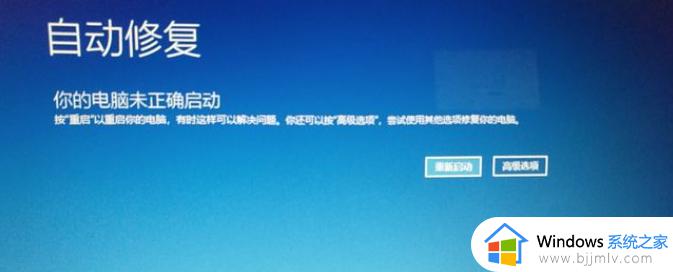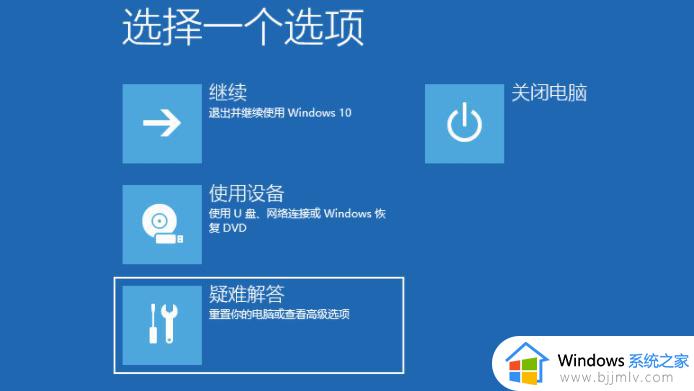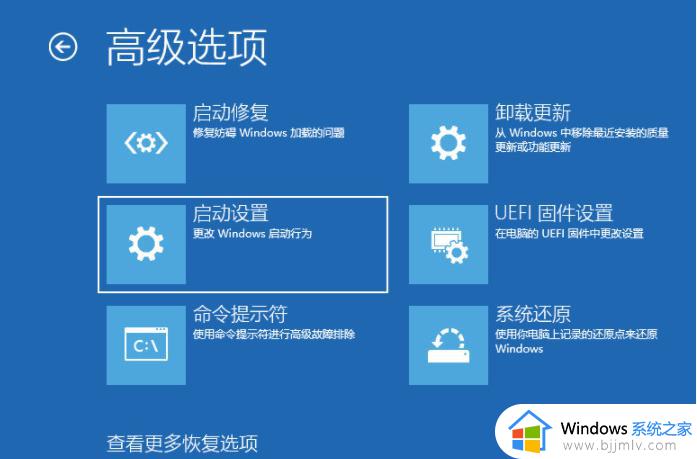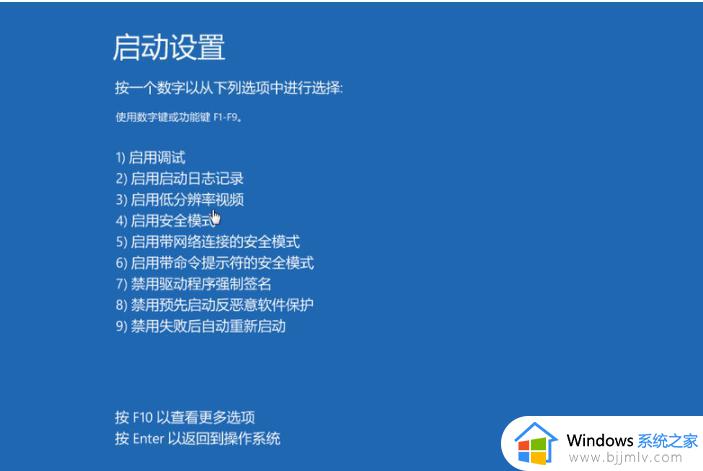| win10开机一直转圈进不去系统怎么办 | 您所在的位置:网站首页 › 电脑开机停在欢迎界面很久 › win10开机一直转圈进不去系统怎么办 |
win10开机一直转圈进不去系统怎么办
|
基本上用户在启动win10电脑进入系统桌面的过程中,也都需要经过微软的经典logo界面,然而近日有小伙伴却反馈自己win10系统在启动时却一直卡在转圈圈界面很久都没有动,对此win10开机一直转圈进不去系统怎么办呢?这里小编就来教大家win10启动卡在转圈圈很久修复方法。 具体方法: 1、强制重启电脑进入到Win10启动徽标的界面,再长按电源键强制关机。重复此操作三次,直到出现正在诊断你的电脑,将出现自动修复界面。 2、这时电脑进入自动修复的界面,点击“高级选项”。 3、点击“疑难解答”。 4、点击“启动设置”进入后,继续点击“重启”。 5、来到启动设置界面,按下键盘上F7键,选择禁用驱动程序强制签名就可以大概率解决Win10一直转圈进不去系统的问题。 6、如果不行的话,也可以在以上的步骤中的疑难解答界面,选择“重置此电脑”选项对电脑进行重置。(重置此电脑中会出现两个选项,一个是保留我的文件,一个是删除所有的内容,建议注意保留文件) 上述就是小编告诉大家的win10启动卡在转圈圈很久修复方法了,有遇到相同问题的用户可参考本文中介绍的步骤来进行修复,希望能够对大家有所帮助。 |
【本文地址】
公司简介
联系我们